Excel操作
EXCEL使用操作大全
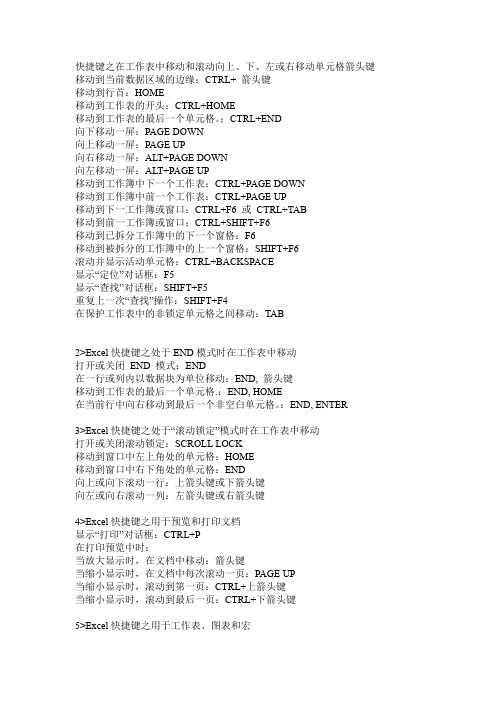
快捷键之在工作表中移动和滚动向上、下、左或右移动单元格箭头键移动到当前数据区域的边缘:CTRL+ 箭头键移动到行首:HOME移动到工作表的开头:CTRL+HOME移动到工作表的最后一个单元格。
:CTRL+END向下移动一屏:PAGE DOWN向上移动一屏:PAGE UP向右移动一屏:ALT+PAGE DOWN向左移动一屏:ALT+PAGE UP移动到工作簿中下一个工作表:CTRL+PAGE DOWN移动到工作簿中前一个工作表:CTRL+PAGE UP移动到下一工作簿或窗口:CTRL+F6 或CTRL+TAB移动到前一工作簿或窗口:CTRL+SHIFT+F6移动到已拆分工作簿中的下一个窗格:F6移动到被拆分的工作簿中的上一个窗格:SHIFT+F6滚动并显示活动单元格:CTRL+BACKSPACE显示“定位”对话框:F5显示“查找”对话框:SHIFT+F5重复上一次“查找”操作:SHIFT+F4在保护工作表中的非锁定单元格之间移动:TAB2>Excel快捷键之处于END模式时在工作表中移动打开或关闭END 模式:END在一行或列内以数据块为单位移动:END, 箭头键移动到工作表的最后一个单元格.:END, HOME在当前行中向右移动到最后一个非空白单元格。
:END, ENTER3>Excel快捷键之处于“滚动锁定”模式时在工作表中移动打开或关闭滚动锁定:SCROLL LOCK移动到窗口中左上角处的单元格:HOME移动到窗口中右下角处的单元格:END向上或向下滚动一行:上箭头键或下箭头键向左或向右滚动一列:左箭头键或右箭头键4>Excel快捷键之用于预览和打印文档显示“打印”对话框:CTRL+P在打印预览中时:当放大显示时,在文档中移动:箭头键当缩小显示时,在文档中每次滚动一页:PAGE UP当缩小显示时,滚动到第一页:CTRL+上箭头键当缩小显示时,滚动到最后一页:CTRL+下箭头键5>Excel快捷键之用于工作表、图表和宏插入新工作表:SHIFT+F11创建使用当前区域的图表:F11 或ALT+F1显示“宏”对话框:ALT+F8显示“Visual Basic 编辑器”:ALT+F11插入Microsoft Excel 4.0 宏工作表:CTRL+F11移动到工作簿中的下一个工作表:CTRL+PAGE DOWN移动到工作簿中的上一个工作表:CTRL+PAGE UP选择工作簿中当前和下一个工作表:SHIFT+CTRL+PAGE DOWN选择当前工作簿或上一个工作簿:SHIFT+CTRL+PAGE UP6>Excel快捷键之选择图表工作表选择工作簿中的下一张工作表:CTRL+PAGE DOWN选择工作簿中的上一个工作表:CTRL+PAGE UP,END, SHIFT+ENTER 7>Excel快捷键之用于在工作表中输入数据完成单元格输入并在选定区域中下移:ENTER在单元格中折行:ALT+ENTER用当前输入项填充选定的单元格区域:CTRL+ENTER完成单元格输入并在选定区域中上移:SHIFT+ENTER完成单元格输入并在选定区域中右移:TAB完成单元格输入并在选定区域中左移:SHIFT+TAB取消单元格输入:ESC删除插入点左边的字符,或删除选定区域:BACKSPACE删除插入点右边的字符,或删除选定区域:DELETE删除插入点到行末的文本:CTRL+DELETE向上下左右移动一个字符:箭头键移到行首:HOME重复最后一次操作:F4 或CTRL+Y编辑单元格批注:SHIFT+F2由行或列标志创建名称:CTRL+SHIFT+F3向下填充:CTRL+D向右填充:CTRL+R定义名称:CTRL+F38>Excel快捷键之设置数据格式显示“样式”对话框:ALT+' (撇号)显示“单元格格式”对话框:CTRL+1应用“常规”数字格式:CTRL+SHIFT+~应用带两个小数位的“贷币”格式:CTRL+SHIFT+$应用不带小数位的“百分比”格式:CTRL+SHIFT+%应用带两个小数位的“科学记数”数字格式:CTRL+SHIFT+^应用年月日“日期”格式:CTRL+SHIFT+#应用小时和分钟“时间”格式,并标明上午或下午:CTRL+SHIFT+@应用具有千位分隔符且负数用负号(-) 表示:CTRL+SHIFT+!应用外边框:CTRL+SHIFT+&删除外边框:CTRL+SHIFT+_应用或取消字体加粗格式:CTRL+B应用或取消字体倾斜格式:CTRL+I应用或取消下划线格式:CTRL+U应用或取消删除线格式:CTRL+5隐藏行:CTRL+9取消隐藏行:CTRL+SHIFT+( 左括号隐藏列:CTRL+0(零)取消隐藏列:CTRL+SHIFT+)右括号9>Excel快捷键之编辑数据编辑活动单元格并将插入点放置到线条末尾:F2取消单元格或编辑栏中的输入项:ESC编辑活动单元格并清除其中原有的内容:BACKSPACE将定义的名称粘贴到公式中:F3完成单元格输入:ENTER将公式作为数组公式输入:CTRL+SHIFT+ENTER在公式中键入函数名之后,显示公式选项板:CTRL+A在公式中键入函数名后为该函数插入变量名和括号:CTRL+SHIFT+A显示“拼写检查”对话框。
excel表格的基本操作大全
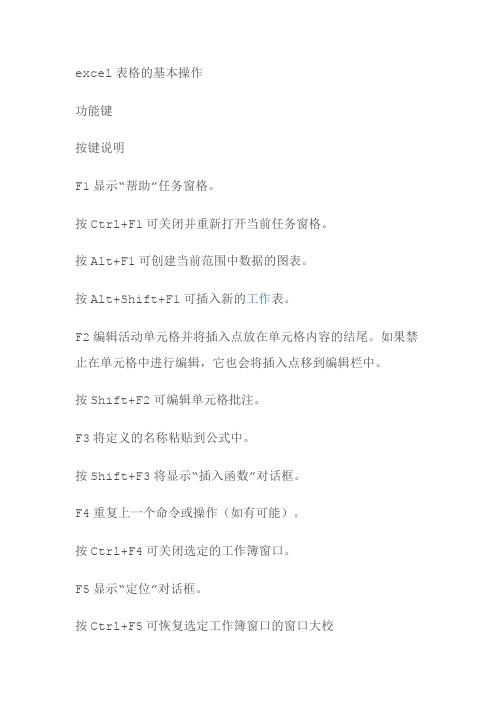
excel表格的基本操作功能键按键说明F1显示“帮助”任务窗格。
按Ctrl+F1可关闭并重新打开当前任务窗格。
按Alt+F1可创建当前范围中数据的图表。
按Alt+Shift+F1可插入新的工作表。
F2编辑活动单元格并将插入点放在单元格内容的结尾。
如果禁止在单元格中进行编辑,它也会将插入点移到编辑栏中。
按Shift+F2可编辑单元格批注。
F3将定义的名称粘贴到公式中。
按Shift+F3将显示“插入函数”对话框。
F4重复上一个命令或操作(如有可能)。
按Ctrl+F4可关闭选定的工作簿窗口。
F5显示“定位”对话框。
按Ctrl+F5可恢复选定工作簿窗口的窗口大校F6切换到已拆分(“窗口”菜单,“拆分”命令)的工作表中的下一个窗格。
按Shift+F6可切换到已拆分的工作表中的上一个窗格。
如果打开了多个工作簿窗口,则按Ctrl+F6可切换到下一个工作簿窗口。
F7显示“拼写检查”对话框,以检查活动工作表或选定范围中的拼写。
如果工作簿窗口未最大化,则按Ctrl+F7可对该窗口执行“移动”命令。
使用箭头键移动窗口,并在完成时按Esc。
F8打开或关闭扩展模式。
在扩展模式中,“EXT”将出现在状态行中,并且按箭头键可扩展选定范围。
通过按Shift+F8,您可以使用箭头键将非邻近单元格或范围添加到单元格的选定范围。
当工作簿未最大化时,按Ctrl+F8可执行“大小”命令(在工作簿窗口的“控制”菜单上。
按Alt+F8可显示用于运行、编辑或删除宏的“宏”对话框。
F9计算所有打开的工作簿中的所有工作表。
如果先按F9再按Enter(对于数组公式则按Ctrl+Shift+Enter),则会计算选定的公式部分,并将选定部分替换为计算出的值。
按Shift+F9可计算活动工作表。
按Ctrl+Alt+F9可计算所有打开的工作簿中的所有工作表,不管它们自上次计算以来是否已更改。
如果按Ctrl+Alt+Shift+F9,则会重新检查相关公式,然后计算所有打开的工作簿中的所有单元格,其中包括未标记为需要计算的单元格。
excel表格的操作知识与方法技巧
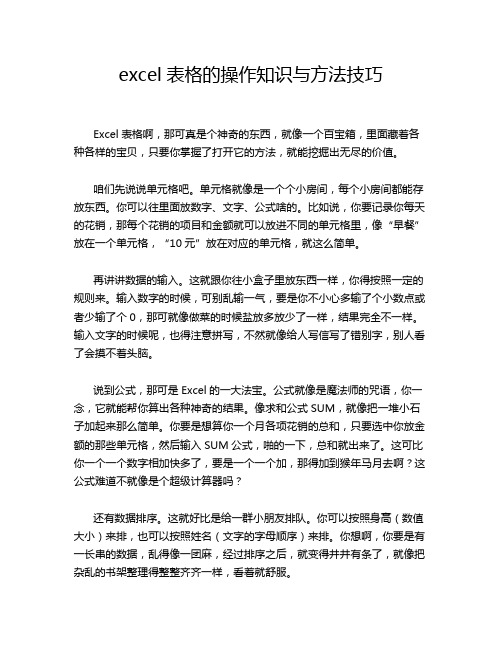
excel表格的操作知识与方法技巧Excel表格啊,那可真是个神奇的东西,就像一个百宝箱,里面藏着各种各样的宝贝,只要你掌握了打开它的方法,就能挖掘出无尽的价值。
咱们先说说单元格吧。
单元格就像是一个个小房间,每个小房间都能存放东西。
你可以往里面放数字、文字、公式啥的。
比如说,你要记录你每天的花销,那每个花销的项目和金额就可以放进不同的单元格里,像“早餐”放在一个单元格,“10元”放在对应的单元格,就这么简单。
再讲讲数据的输入。
这就跟你往小盒子里放东西一样,你得按照一定的规则来。
输入数字的时候,可别乱输一气,要是你不小心多输了个小数点或者少输了个0,那可就像做菜的时候盐放多放少了一样,结果完全不一样。
输入文字的时候呢,也得注意拼写,不然就像给人写信写了错别字,别人看了会摸不着头脑。
说到公式,那可是Excel的一大法宝。
公式就像是魔法师的咒语,你一念,它就能帮你算出各种神奇的结果。
像求和公式SUM,就像把一堆小石子加起来那么简单。
你要是想算你一个月各项花销的总和,只要选中你放金额的那些单元格,然后输入SUM公式,啪的一下,总和就出来了。
这可比你一个一个数字相加快多了,要是一个一个加,那得加到猴年马月去啊?这公式难道不就像是个超级计算器吗?还有数据排序。
这就好比是给一群小朋友排队。
你可以按照身高(数值大小)来排,也可以按照姓名(文字的字母顺序)来排。
你想啊,你要是有一长串的数据,乱得像一团麻,经过排序之后,就变得井井有条了,就像把杂乱的书架整理得整整齐齐一样,看着就舒服。
筛选功能也很实用。
比如说你有一个长长的表格,里面全是你买东西的记录,有吃的、穿的、用的。
你突然想看看你买吃的都花了多少钱,那你就可以用筛选功能,就像在一堆珠子里把红色的珠子挑出来一样,一下子就把关于吃的花销都筛选出来了,多方便。
再聊聊图表制作。
这就像是把枯燥的数据变成一幅幅生动的画。
如果你有每个月的收入数据,你做个柱状图,那每个柱子就像是一个个小士兵,高低不同代表着收入的多少。
excel表格操作大全

Excel表格操作大全介绍Excel是一款功能强大的电子表格软件,广泛应用于各个领域和行业中。
本文档将提供Excel表格的操作技巧和常用功能的详细介绍,帮助读者更高效地处理和分析数据。
目录•基本操作–新建表格–保存表格–插入和删除行列–复制和粘贴–调整列宽和行高•数据输入和编辑–输入数据–编辑数据–自动填充–清除数据•数据格式化–设置单元格格式–设置数值格式–设置日期格式–设置文本格式•公式和函数–基本公式–常用函数–自定义函数•排序和筛选–排序数据–筛选数据–高级筛选•数据分析和统计–数据透视表–图表分析–条件格式•数据连接和导入–合并单元格–拆分单元格–导入数据–数据连接•高级技巧–宏–数据验证–条件运算–查找和替换基本操作新建表格在Excel中新建表格非常简单。
只需打开Excel软件,在菜单栏选择“文件”,然后点击“新建”即可新建一个空白表格。
保存表格在输入和编辑数据后,为了保证数据的安全和可访问性,我们需要保存表格。
在Excel中,可以通过菜单栏的“文件”->“保存”或者快捷键Ctrl+S来保存表格。
需要注意的是,第一次保存表格时需要指定保存的路径和文件名。
插入和删除行列插入和删除行列是在表格中调整数据结构的重要操作。
在Excel中,我们可以通过选择需要操作的行或列,然后点击右键,在弹出的菜单中选择“插入”或“删除”来完成对行列的操作。
复制和粘贴复制和粘贴是在表格中复制和移动数据的常用操作。
在Excel中,可以通过选中需要复制的单元格或区域,然后使用快捷键Ctrl+C进行复制,再选择需要粘贴的位置,使用快捷键Ctrl+V进行粘贴。
调整列宽和行高调整列宽和行高可以使表格中的数据更好地展示。
在Excel 中,可以通过选中需要调整的列或行,在列号或行号的边界处鼠标双击来自动调整宽度或高度;或者选择“格式”->“行高/列宽”来手动调整。
数据输入和编辑输入数据在Excel中输入数据是基本操作。
Excel操作大全

Excel操作⼤全EXCEL使⽤技巧⼤全53条EXC E L使⽤技巧01、如何在已有的单元格中批量加⼊⼀段固定字符?例如:在单位的⼈事资料,在excel中输⼊后,由于上级要求在原来的职称证书的号码全部再加两位,即要在每个⼈的证书号码前再添上两位数13,如果⼀个⼀个改的话实在太⿇烦了,那么我们可以⽤下⾯的办法,省时⼜省⼒:1)假设证书号在A列,在A列后点击⿏标右键,插⼊⼀列,为B列;2)在B2单元格写⼊: ="13" & A2 后回车;3)看到结果为 13xxxxxxxxxxxxx 了吗?⿏标放到B2位置,单元格的下⽅不是有⼀个⼩⽅点吗,按着⿏标左键往下拖动直到结束。
当你放开⿏标左键时就全部都改好了。
若是在原证书号后⾯加13 则在B2单元格中写⼊:=A2 & “13” 后回车。
02、如何设置⽂件下拉窗⼝的最下⾯的最近运⾏的⽂件名个数?打开“⼯具”,选“选项”,再选“常规”,在“最近使⽤的⽂件清单”下⾯的⽂件个数输⼊框中改变⽂件数⽬即可。
若不在菜单中显⽰最近使⽤的⽂件名,则将“最近使⽤的⽂件清单”前的复选框去掉即可。
03、在EXCEL中输⼊如“1-1”、“1-2”之类的格式后它即变成1⽉1⽇,1⽉2⽇等⽇期形式,怎么办?这是由于EXCEL⾃动识别为⽇期格式所造成,你只要点击主菜单的“格式”菜单,选“单元格”,再在“数字”菜单标签下把该单元格的格式设成⽂本格式就⾏了。
04、在EXCEL中如何使它象WORD⼀样的⾃动定时保存⽂件?点击“⼯具”菜单“⾃动保存”项,设置⾃动保存⽂件夹的间隔时间。
如果在“⼯具”菜单下没有“⾃动保存”菜单项,那么执⾏“⼯具”菜单下“加载宏...”选上“⾃动保存”,“确定”。
然后进⾏设置即可。
05、⽤Excel做多页的表格时,怎样像Word的表格那样做⼀个标题,即每页的第⼀⾏(或⼏⾏)是⼀样的。
但是不是⽤页眉来完成?在EXCEL的⽂件菜单-页⾯设置-⼯作表-打印标题;可进⾏顶端或左端标题设置,通过按下折叠对话框按钮后,⽤⿏标划定范围即可。
Excel常用操作及使用技巧PPT课件

自定义函数与VBA宏的使用
自定义函数
通过编写自定义函数,实现Excel内置函数无法满 足的特定计算需求。
VBA宏
使用VBA宏可以实现自动化处理和复杂计算,提 高工作效率。
录制宏
通过录制宏,将一系列操作保存为可重复执行的 脚本。
Excel与其他软件的协同工作
05
图表与图形制作
创建与编辑图表
创建图表
在Excel中,选择需要创建图表的数据,然后点击“插入”选项卡中的“图表” 按钮,选择所需的图表类型即可。
编辑图表
双击图表,即可进入编辑模式,可以对图表进行修改、添加数据、更改图表类型 等操作。
插入与编辑形状
插入形状
点击“插入”选项卡中的“形状”按 钮,选择所需的形状,然后在工作表 中拖动鼠标即可插入形状。
THANKS
感谢观看
03
公式与函数的使用
基础公式应用
绝对引用
在公式中,使用$符号来 引用单元格,确保公式
在拖动时保持不变。
相对引用
在公式中,不使用$符号 来引用单元格,拖动公 式时,单元格引用会相
应调整。
混合引用
在公式中,部分单元格 使用$符号引用,部分不 使用,以适应不同情况。
跨工作表引用
在公式中,使用工作表 名称和单元格地址来引 用其他工作表中的单元
理。
数组公式
用于处理多个数据并返回一个结果, 需按Ctrl+Shift+Enter组合键输入。
示例
使用IF函数嵌套进行多条件判断, 如 =IF(A1>10,"High",IF(A1<5,"Low" ,"Medium"))。
22个Excel表格操作技巧,超实用!
22个Excel表格操作技巧,超实⽤!⼀、Excel表格中常⽤的技巧1、冻结⾸⾏单元格全选⾸⾏单元格--【视图】 --【冻结窗⼝】 --【冻结⾸⾏】即可。
2、调整⾏列⾼宽想要批量调整列宽,全选单元格,选择两列中间的光标拖动宽度;调整⾏⾼也是按照列宽⽅法调整。
3、快速换⾏⽅法:⾸先选中区域,之后按Ctrl+H打开查找替换框,在查找中输⼊需要查找的内容,在替换中输⼊Ctrl+J,点击全部替换即可。
4、快速插⼊空⽩⾏⽅法:直接按Shift键不松当⿏标变为双向箭头时就向下拖动你要插⼊的⾏数。
5、空格批量插⼊内容Ctrl+G选中空值,并在选中的单元格中输⼊Ctrl+enter批量输⼊内容6、制作下拉菜单栏全选需要制作下拉框的单元格,然后点击【数据】-【数据⼯具】-【数据验证】-【设置】-【验证条件】-【序列】-【来源】-【输⼊下拉框数据】 -【确定】即可。
7、快速核对上万数据点击【视图】-【冻结窗⼝】,然后查看数据每⾏都有表头对应即可,有了这个⽅法是不是超级⽅便呀!8、快速选定不连续单元格【Shift+F8】想要选定不连续的但单元格,我们可以利⽤Excel快捷键【Shift+F8】,这样,我们就可以想选定哪个单元格就选定哪⼀个了,真是超级⽅便快捷。
9、快速拆分单元格内容在办公时,我们复制⽂字总是会粘贴在⼀个单元格中,那这时,我们应该怎样去拆分单元格⾥的内容了?⾸先复制单元格中的内容,然后点击⿏标右键选择粘贴选项中的【⽂本格式】即可(注意:复制单元格的内容如要按住Alt+回车键换⾏哦!)10、显⽰查找对话框【Shift+F5】当我们Excel表格中的数据⽐较多的时候,我们要是⼀个个的去找⾃⼰想要的数据,那就会很⿇烦,有了这个简单快捷的Excel技巧,想要什么数据⼀键查询即可。
11、⼀秒定位单元格⾸先⽤快捷键【F5】调出对话框--【引⽤位置】输⼊单元格⾏数--点击【确定】即可。
12、随机⽣成整数⾸先在单元格格中输⼊整数的Excel函数公式:=RANDBETWEEN(1,10),然后下拉即可随机⽣成整数。
EXCLE实用操作大全
EXCLE实用操作大全1.快速删除选定区域数据如果用鼠标右键向上或向左(反向)拖动选定单元格区域的填充柄时,没有将其拖出选定区域即释放了鼠标右键,则将删除选定区域中的部分或全部数据(即拖动过程中变成灰色模糊的单元格区域,在释放了鼠标右键后其内容将被删除)。
2.快速移动/复制单元格 : Ctrl先选定单元格,然后移动鼠标指针到单元格边框上,按下鼠标左键并拖动到新位置,然后释放按键即可移动。
若要复制单元格,则在释放鼠标之前按下Ctrl 即可。
3.快速修改单元格式次序: Shift在拖放选定的一个或多个单元格至新位置的同时,按住Shift键可以快速修改单元格内容的次序。
方法为:选定单元格,按下Shift键,移动鼠标指针至单元格边缘,直至出现拖放指针箭头,然后进行拖放操作。
上下拖拉时鼠标在单元格间边界处会变成一个水平“工”状标志,左右拖拉时会变成垂直“工”状标志,释放鼠标按钮完成操作后,单元格间的次序即发生了变化。
4.快速查找在执行查找操作之前,可以将查找区域确定在某个单元格区域、整个工作表(可选定此工作表内的任意一个单元格)或者工作簿里的多个工作表范围内。
在输入查找内容时,可以使用问号(?)和星号(*)作为通配符,以方便查找操作。
问号(?)代表一个字符,星号(*)代表一个或多个字符。
需要注意的问题是,既然问号(?)和星号(*)作为通配符使用,那么如何查找问号(?)和星号(*)呢?只要在这两个字符前加上波浪号(~)就可以了。
5.在多个Excel工作簿间快速切换: Ctrl+Tab按下“Ctrl+Tab”可在打开的工作簿间切换。
6.双击单元格某边选取单元格区域如果在双击单元格边框的同时按下Shift键,根据此方向相邻单元格为空白单元格或非空白单元格选取从这个单元格到最远空白单元格或非空白单元格的区域。
7.快速选定不连续单元格按下组合键“Shift+F8”,激活“添加选定”模式,此时工作簿下方的状态栏中会显示出“添加”字样,以后分别单击不连续的单元格或单元格区域即可选定,而不必按住Ctrl键不放。
表格处理excel基本操作
表格处理excel基本操作全文共四篇示例,供读者参考第一篇示例:表格处理是Excel软件的基本功能之一,它可以帮助用户整理、分析和展示大量数据。
在Excel中,有许多基本操作可以帮助我们更高效地处理表格数据。
本文将介绍一些常见的表格处理Excel基本操作,帮助您更好地使用Excel进行数据处理。
1. 插入行和列在Excel中,插入行和列是一项非常基本的操作。
当您需要在表格中增加新的数据行或数据列时,可以使用插入行和列功能。
您可以在表格的顶部选择要插入行或列的位置,然后点击“插入”按钮,在下拉菜单中选择“行”或“列”,即可在选定位置插入新的行或列。
3. 填充数据在Excel中,填充数据是一项非常方便的功能。
当您需要填充一列或一行的数据时,可以使用填充功能。
在一个单元格中输入数据,然后选中该单元格,鼠标移动到该单元格的右下角,会显示一个黑色的加号,点击并拖动该加号,即可填充相邻单元格。
4. 排序数据排序数据是Excel中常用的功能之一。
当您需要按照某一列或几列的数据进行排序时,可以使用排序功能。
首先选择要排序的数据范围,然后点击“排序”按钮,在弹出的对话框中选择要排序的列和排序方式(升序或降序),即可将数据按照选定的列进行排序。
5. 过滤数据过滤数据是Excel中帮助用户筛选数据的一项功能。
当您需要查找某一特定条件下的数据时,可以使用过滤功能。
首先选择需要过滤的数据范围,然后点击“数据”选项卡中的“筛选”,在选定的列标题上会出现一个下拉箭头,点击该箭头,选择筛选条件,即可筛选出符合条件的数据。
6. 添加公式在Excel中,您可以用公式来对数据进行计算。
常见的公式包括求和、平均值、最大值、最小值等。
您可以在一个单元格中输入“=”,然后输入希望应用的公式,按下回车键,即可得到计算结果。
7. 创建图表图表是Excel中展示数据的一种常见方式。
您可以通过创建图表来更直观地展示数据的分布和趋势。
在Excel中,选择要展示的数据范围,然后点击“插入”选项卡中的“图表”,选择合适的图表类型,即可创建一个图表。
Excel操作大全(超全)
Excel操作大全(超全)Excel 使用技巧集锦——163种技巧目录一、基本方法71.快速选中全部工作表72.快速启动E XCEL73.快速删除选定区域数据 84.给单元格重新命名85.在E XCEL中选择整个单元格范围96.快速移动/复制单元格97.快速修改单元格式次序 98.彻底清除单元格内容109.选择单元格1010.为工作表命名1111.一次性打开多个工作簿 1112.快速切换工作簿1313.选定超级链接文本(微软O FFICE技巧大赛获奖作品)1314.快速查找1415.修改默认文件保存路径 1416.指定打开的文件夹1517.在多个E XCEL工作簿间快速切换1518.快速获取帮助1619.创建帮助文件的快捷方式1620.双击单元格某边移动选定单元格1621.双击单元格某边选取单元格区域1722.快速选定不连续单元格 1723.根据条件选择单元格1824.复制或移动单元格1825.完全删除E XCEL中的单元格1826.快速删除空行1927.回车键的粘贴功能1928.快速关闭多个文件2029.选定多个工作表2030.对多个工作表快速编辑 2031.移动和复制工作表2132.工作表的删除2133.快速选择单元格2234.快速选定E XCEL区域(微软O FFICE技巧大赛获奖作品)2235.备份工件簿2236.自动打开工作簿2337.快速浏览长工作簿2338.快速删除工作表中的空行2339.绘制斜线表头2440.绘制斜线单元格2541.每次选定同一单元格2642.快速查找工作簿2643.禁止复制隐藏行或列中的数据2744.制作个性单元格27二、数据输入和编辑技巧281.在一个单元格内输入多个值 282.增加工作簿的页数283.奇特的F4键294.将格式化文本导入E XCEL295.快速换行306.巧变文本为数字307.在单元格中输入0值318.将数字设为文本格式329.快速进行单元格之间的切换(微软O FFICE技巧大赛获奖作品)3210.在同一单元格内连续输入多个测试值3311.输入数字、文字、日期或时间3312.快速输入欧元符号3413.将单元格区域从公式转换成数值3414.快速输入有序文本3515.输入有规律数字3516.巧妙输入常用数据3617.快速输入特殊符号3718.快速输入相同文本3719.快速给数字加上单位3820.巧妙输入位数较多的数字3921.将WPS/W ORD表格转换为E XCEL工作表3922.取消单元格链接4023.快速输入拼音4124.插入“√”4125.按小数点对齐4126.对不同类型的单元格定义不同的输入法4227.在E XCEL中快速插入W ORD表格4328.设置单元格字体4329.在一个单元格中显示多行文字4330.将网页上的数据引入到E XCEL表格4431.取消超级链接4432.编辑单元格内容4433.设置单元格边框4534.设置单元格文本对齐方式4535.输入公式4636.输入人名时使用“分散对齐”(微软O FFICE技巧大赛获奖作品)4637.隐藏单元格中的所有值(微软O FFICE技巧大赛获奖作品)4638.恢复隐藏列4739.快速隐藏/显示选中单元格所在行和列(微软O FFICE技巧大赛获奖作品)4740.彻底隐藏单元格4841.用下拉列表快速输入数据4942.快速输入自定义短语4943.设置单元格背景色5044.快速在多个单元格中输入相同公式5045.同时在多个单元格中输入相同内容5146.快速输入日期和时间5147.将复制的单元格安全地插入到现有单元格之间5148.在E XCEL中不丢掉列标题的显示5249.查看与日期等效的序列数的值5250.快速复制单元格内容5351.使用自定义序列排序(微软O FFICE技巧大赛获奖作品)5352.快速格式化E XCEL单元格5453.固定显示某列5454.在E XCEL中快速编辑单元格5455.使用自动填充快速复制公式和格式5556.为单元格添加批注5657.数据自动输入5658.在E XCEL中快速计算一个人的年龄5759.快速修改单元格次序5760.将网页上的数据引入到E XCEL表格中58三、图形和图表编辑技巧581.在网上发布E XCEL生成的图形582.创建图表连接符593.将E XCEL单元格转换成图片形式插入到W ORD中604.将W ORD内容以图片形式插入到E XCEL表格中615.将W ORD中的内容作为图片链接插入E XCEL表格中616.在独立的窗口中处理内嵌式图表627.在图表中显示隐藏数据 628.在图表中增加文本框639.建立文本与图表文本框的链接6310.给图表增加新数据系列 6411.快速修改图表元素的格式6512.创建复合图表6513.对度量不同的数据系列使用不同坐标轴6614.将自己满意的图表设置为自定义图表类型6615.复制自定义图表类型6716.旋转三维图表6717.拖动图表数据点改变工作表中的数值6818.把图片合并进你的图表 6819.用图形美化工作表7020.让文本框与工作表网格线合二为一7121.快速创建默认图表7122.快速创建内嵌式图表7123.改变默认图表类型7224.快速转换内嵌式图表与新工作表图表7225.利用图表工具栏快速设置图表7326.快速选取图表元素7427.通过一次按键创建一个E XCEL图表7528.绘制平直直线75四、函数和公式编辑技巧751.巧用IF函数清除E XCEL工作表中的0 752.批量求和773.对相邻单元格的数据求和774.对不相邻单元格的数据求和 785.利用公式来设置加权平均796.自动求和797.用记事本编辑公式808.防止编辑栏显示公式809.解决SUM函数参数中的数量限制8110.在绝对与相对单元引用之间切换8111.快速查看所有工作表公式8212.实现条件显示82五、数据分析和管理技巧831.管理加载宏832.在工作表之间使用超级连接 843.快速链接网上的数据854.跨表操作数据865.查看E XCEL中相距较远的两列数据866.如何消除缩位后的计算误差(微软O FFICE技巧大赛获奖作品)877.利用选择性粘贴命令完成一些特殊的计算878.W EB查询889.在E XCEL中进行快速计算8910.自动筛选前10个8911.同时进行多个单元格的运算(微软O FFICE技巧大赛获奖作品)9012.让E XCEL出现错误数据提示9113.用“超级连接”快速跳转到其它文件92六、设置技巧921.定制菜单命令922.设置菜单分隔线933.备份自定义工具栏934.共享自定义工具栏945.使用单文档界面快速切换工作簿946.自定义工具栏按钮95一、基本方法1.快速选中全部工作表右键单击工作窗口下面的工作表标签,在弹出的菜单中选择“选定全部工作表”命令即可()。
- 1、下载文档前请自行甄别文档内容的完整性,平台不提供额外的编辑、内容补充、找答案等附加服务。
- 2、"仅部分预览"的文档,不可在线预览部分如存在完整性等问题,可反馈申请退款(可完整预览的文档不适用该条件!)。
- 3、如文档侵犯您的权益,请联系客服反馈,我们会尽快为您处理(人工客服工作时间:9:00-18:30)。
打印设置
修改页面设置 打印预览 打印设置
教员演示
总结
要在单元格内输入内容,可以使用哪些方式? 要在单元格内输入内容,可以使用哪些方式? 新建工作簿文件后,默认第一个工作簿的名称是什么? 新建工作簿文件后,默认第一个工作簿的名称是什么? 默认第一个工作表名称是什么? 默认第一个工作表名称是什么? 在Excel操作中,假设在 单元格中存有一公式为 操作中, 操作中 假设在B5单元格中存有一公式为 SUM(B2:B4),将其复制到 后,公式将变成什么? ,将其复制到D5后 公式将变成什么? 高级筛选对筛选数据和筛选条件有什么要求? 高级筛选对筛选数据和筛选条件有什么要求?
使用公式 如:=A1/B1
使用乘法函数的逆运算 如:=PRODUCT(A1,1/B1) ,
教员演示
增强文档阅读性3-1 增强文档阅读性
排名次
教员演示
增强文档阅读性3-2 增强文档阅读性
筛选
自动筛选 高级筛选
教员演示
增强文档阅读性3-3 增强文档阅读性
冻结表头
教员演示
小结3 小结
使用公式或函数计算“剩余” 使用公式或函数计算“剩余”和“合计” 合计” 按收入排序 设置自动筛选 冻结表头
学员演示
公式和函数4-1 公式和函数
使用公式
求总分
求平均分
教员演示
公式和函数4-2 公式和函数
函数选择对话框
使用函数
方式1: 方式 :编辑栏按钮 方式2: 方式 :菜单命令
命令: 插入” “函数” 命令:“插入” →“函数” 函数简介 函数参数对话框 点击后选择参数单元格
对参数的解释
教员演示
公式和函数4-3 公式和函数
本章任务
使用Excel 2003制作学生成绩表,要求如下: 制作学生成绩表, 使用 制作学生成绩表 要求如下: 可以自动计算每个同学的总成绩 可以自动计算每个同学的平均成绩 可以计算各科的平均成绩 可以排名次和筛选
本章目标
会在Excel 2003中输入数据,设置单元格 中输入数据, 会在 中输入数据 会为Excel 2003文档增加图表 会为 文档增加图表 会使用Excel 2003的公式和函数 会使用 的公式和函数 会使用Excel 2003的数据清单进行排序、筛选等功能 的数据清单进行排序、 会使用 的数据清单进行排序 会使用Excel 2003打印表格 会使用 打印表格
单元格操作7-2 单元格操作
复制、 复制、粘贴
快捷键
复制: 复制:<Ctrl> + <C> 粘贴: 粘贴:<Ctrl> + <V> 剪贴板 复制
菜单命令
编辑→复制(或粘贴) 编辑 复制(或粘贴) 复制 编辑→Office 剪贴板 编辑
粘贴 剪贴板窗口
鼠标拖动
教员演示
单元格操作7-3 单元格操作
移动
插入图表第三步
步骤3 步骤
插入图表
插入图表
完成后的饼图 步骤4 步骤 插入到新的 工作表
插入到当前 工作表
教员演示
小结2 小结
设置家庭财务表的表格格式
修改标题格式: 号字 黑体、垂直居中、 号字、 修改标题格式:18号字、黑体、垂直居中、浅绿色底纹 设置货币格式,保留2位小数 位小数、 剩余”小于0为红色 设置货币格式,保留 位小数、“剩余”小于 为红色 插入图表——上半年收入折线图 插入图表 上半年收入折线图
认识Excel 2003 2-1 认识
Excel 2003 界面
菜单栏 单元格名称 标题栏 工具栏 编辑栏 单元格 工作表标签
工作表 导航按钮
教员演示
认识Excel 2003 2-2 认识
工作簿和工作表
双击打开 工作簿
包含3个工作表 包含 个工作表
单元格操作7-1 单元格操作
编辑内容
输入文字
教员演示
常用函数
SUM(求和) (求和) AVERAGE(平均值) (平均值) PRODUCT (乘法) 乘法) ABS(绝对值) (绝对值) MIN(最小值) (最小值) MAX(最大值) (最大值) MOD(求余数) (求余数)
统计 数学与三角函数
公式和函数4-4 公式和函数
没有除法函数,如何计算除法? 没有除法函数,如何计算除法?
使用Excel2003创建家庭财务表并添加数据 创建家庭财务表并添加数据 使用
设置单元格2-1 设置单元格
单元格格式
教员演示
单元格格式2-2 单元格格式
条件格式
符合条件时的样式
教员演示
插入图表3-1 插入图表
插入图表第一步
步骤1 步骤
选择饼图
教员演示
插入图表3-2 插入图表
步骤2 步骤
插入图表第二步
1
2
3
教员演示
单元格操作7-4 单元格操作
删除
删除整行 选择删除形式
教员演示
单元格操作7-5 单元格操作
插入
插入一行
选择插入形式
教员演示
单元格操作7-6 单元格操作
合并单元格
勾选即合并, 勾选即合并,取消 勾选则取消合并
教员演示
单元格操作7-7 单元格操作
设置行高
设置列宽
同设置行高
教员演示
小结1 小结
